photoshop如何设计一个带翅膀的天使(2)
来源:未知
作者:空来风
学习:5645人次

步骤9
现在复制这个层两次,把它们移动到画布的不同位置,旋转它们,随机定位渐变的位置。最后,合并所有的”gradient fade”图层并使用一个大的,柔软的透明度低的橡皮擦擦除它们粗糙的边(让每个形状很自然的消失在背景中)。
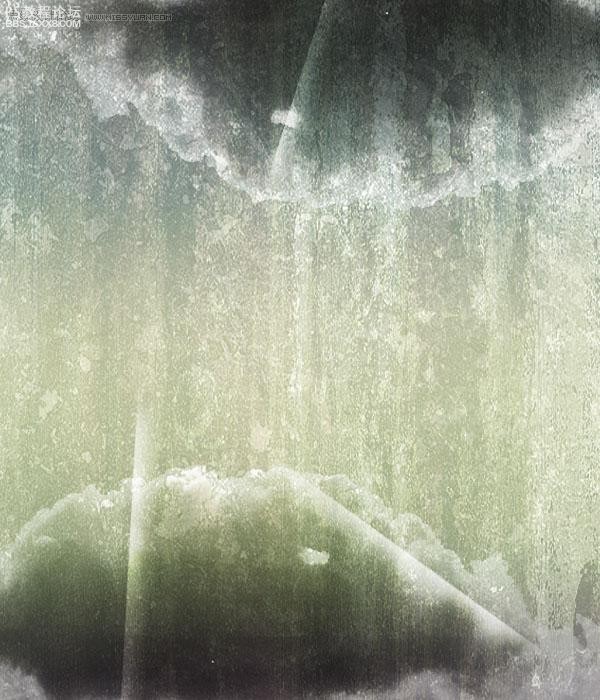
步骤10
现在粘贴一个跳跃着的女孩图像。剪切出这张照片是相当费时的,但这也是值得花时间来好好研究的。你也可以用套索工具或钢笔工具分离出图像。

步骤11
去图像 调整 色阶,使用下图所示的设置。

步骤12
现在去图像 调整 色彩平衡,应用下图所示的设置。这将帮助女孩更好的和你的背景相融合。
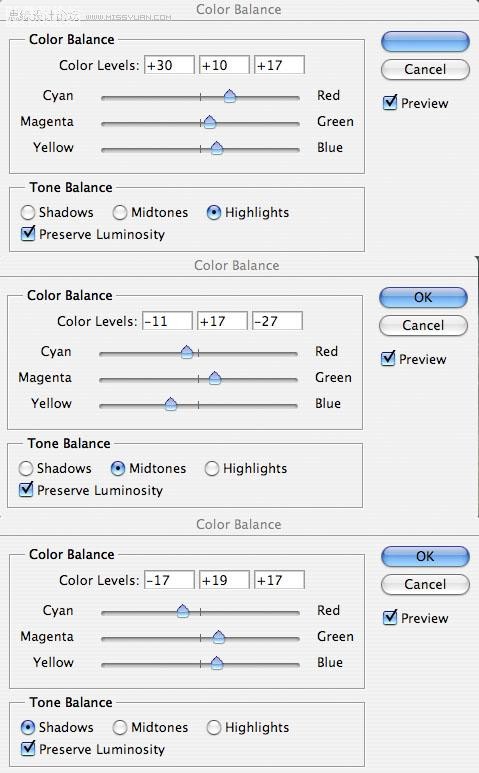

步骤13
现在去图像 调整 色相/饱和度,减少女孩的饱和度到-25。
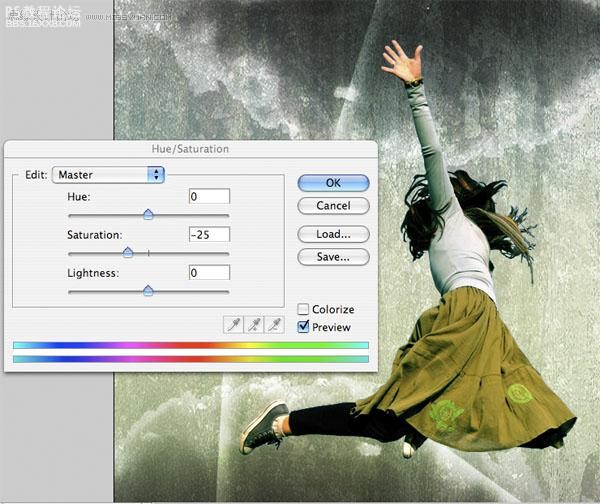
,
步骤14
现在剪切出鸟的翅膀图像,粘贴在女孩的背部。为了使天使更加逼真我旋转了翅膀的角度,去滤镜 锐化 锐化,显示出羽毛的细节,原始照片是有一点模糊的。

步骤15
现在使用橡皮擦笔刷和污点笔刷轻柔的涂抹,使翅膀很好的与女孩的背部混合。然后减少翅膀图层的透明度为0%,用套索工具分离出翅膀和女孩头发相重叠的部分。然后在合适的地方放置女孩头发的选区,翅膀图层的透明度回升至100%,点击删除。这样大家将会看到:女孩的头发是在翅膀的前面的。(这里搞不明白的童鞋仔细琢磨一下 其实有很多方法可以实现)

步骤16
现在去图像 调整 色阶,使用下图所示的设置。这将使翅膀的颜色更强烈。
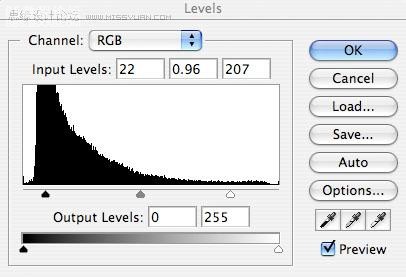

步骤17
去图像 调整 色彩平衡,使用如下所示:
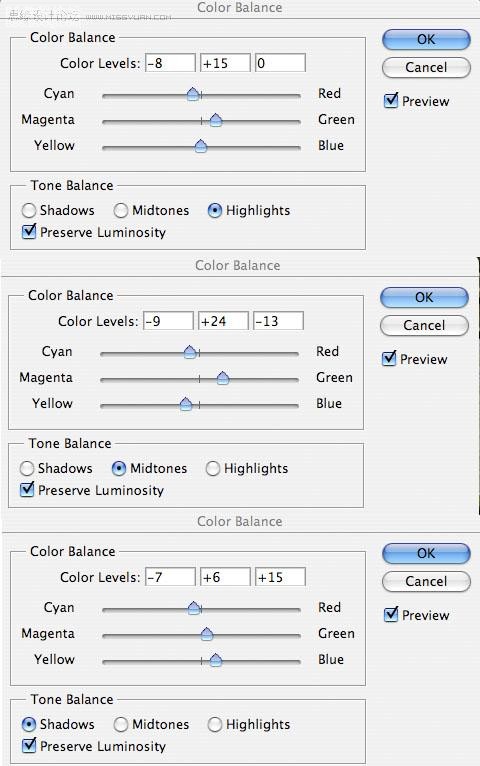

,步骤18
现在复制图层,移动复制层到女孩图层的下方。去编辑 变换 旋转,旋转它使它在原始翅膀的下方显现。然后去图像 调整 亮度/对比度,降低亮度到-60,对比度到-40。
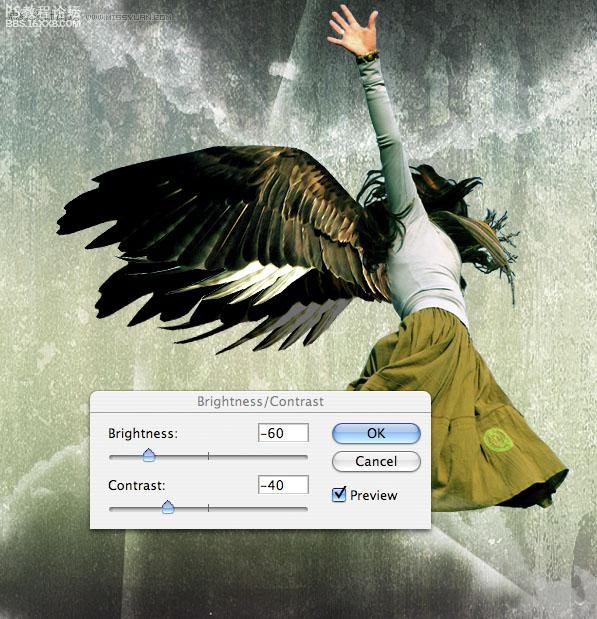
步骤19
现在选择你的原始翅膀图层,去混合选项。应用一个阴影效果(见下图设置),以加深这一块的深度。
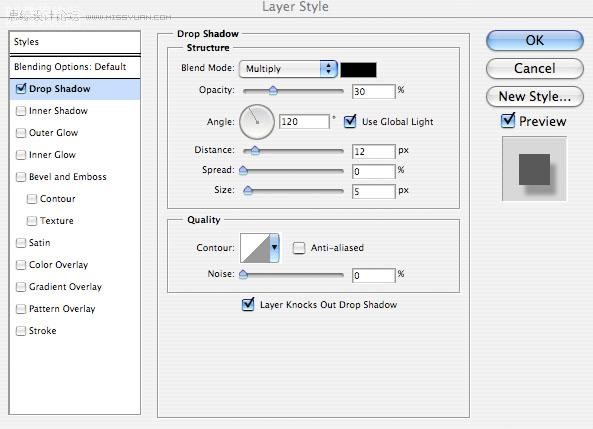

,
学习 · 提示
相关教程
关注大神微博加入>>
网友求助,请回答!







